本記事のテーマ
旧タイプのOuraring(Gen-2)から、新たに新タイプのOuraring(Gen-3)に変更する場合のスマホアプリバージョン変更方法についてわかるようになります。
もくじ
1,Oura ring のアプリを立ち上げる
2,Oura ring をスマートフォンと接続する
3,スマートフォンアプリをアップデートする
4,Oura ring の世代を確認する
ようやく入手したリングですが、どうやってアプリへ登録するのか? 公式のマニュアルには記載がされていません。ここでは、その操作方法について説明します。
1,Oura ringアプリを立ち上げます
アプリが立ち上がったら、左上の”三本線”をクリックします。
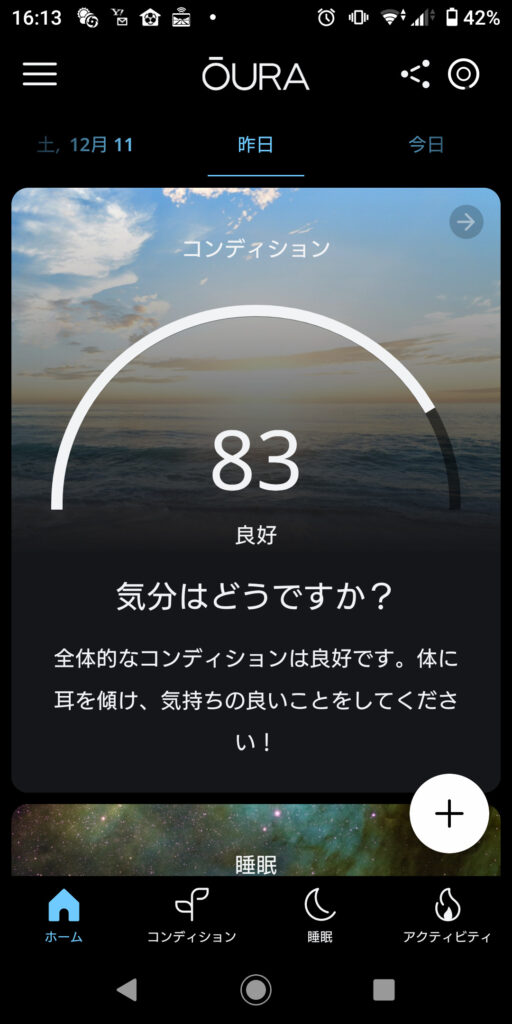
設定を選択します。
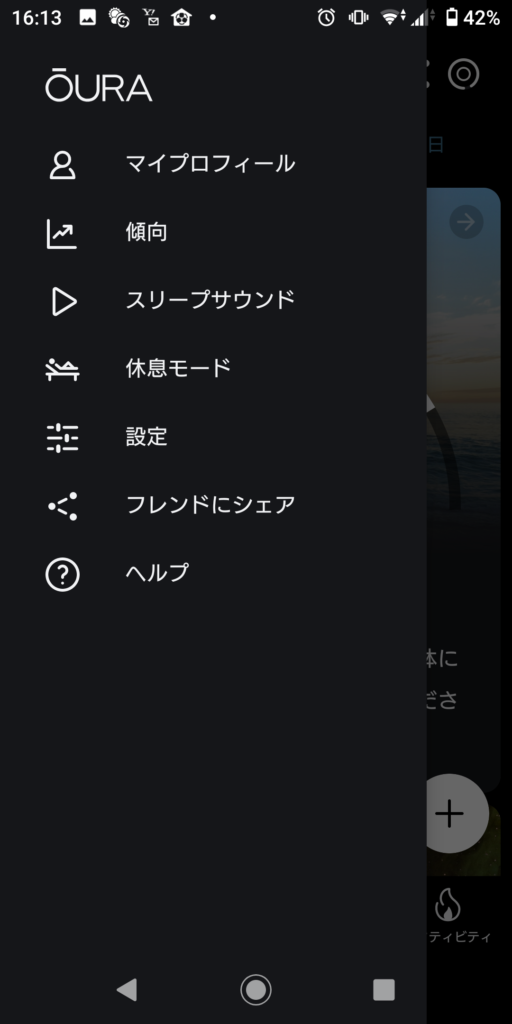
設定画面が表示されます。”新しいリングにアップグレードする”をクリックします。

2,Oura ring をスマートフォンと接続する
Oura ringを充電器に接続し、スマートフォーンのBluetooth設定をONにします。準備ができたら、”リングをセットアップ”をクリックします。
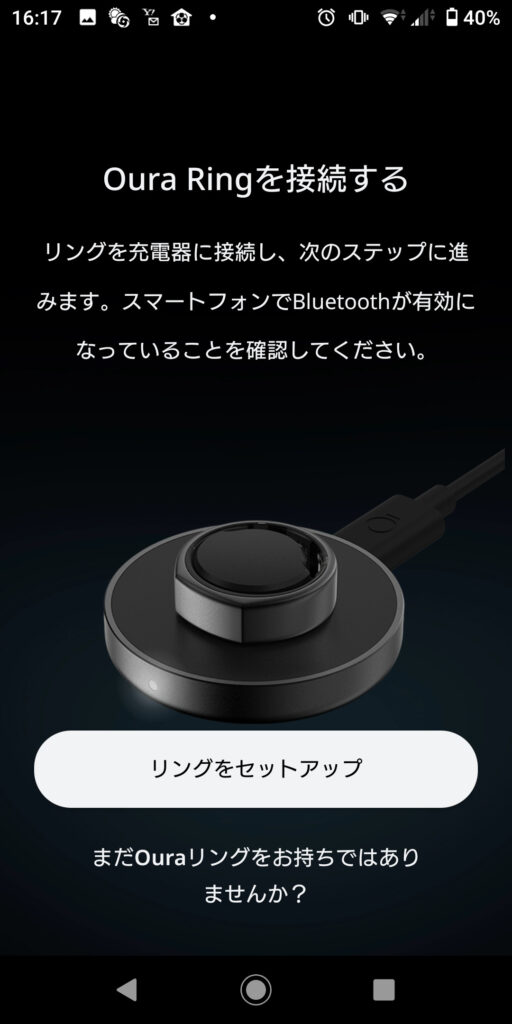
接続に正常に行われると、下記の画面が表示され Generation-3の接続画面が表示されます。問題なければ、”接続”をクリックします。

リングのファームウェアのアップデートが開始されます。3~5分程度かかりますので、そのまま待ちましょう。(途中で電源OFFなどは実施しないでください。正しくファームアップデートができないと復帰できない可能性があります)

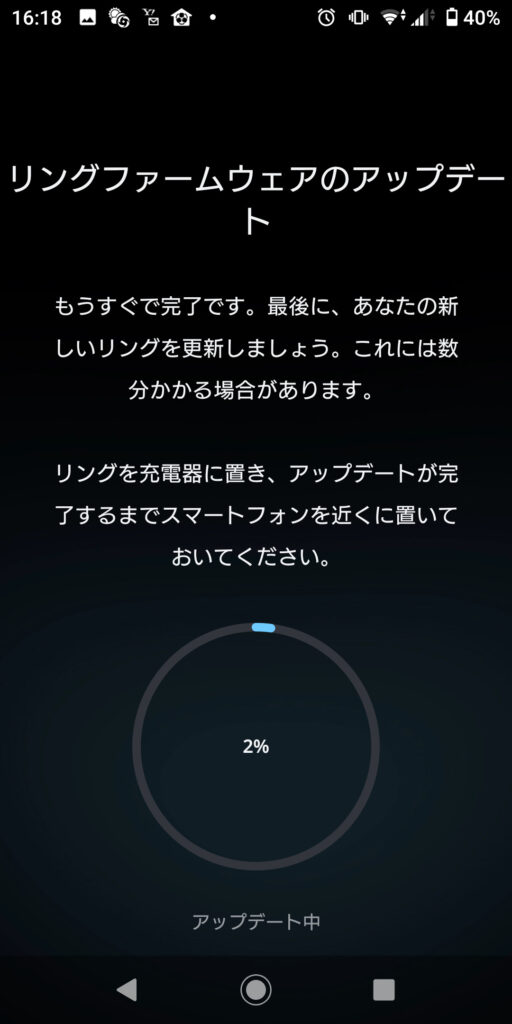
リングのファームウェアアップデートが正常に行われると、”もうすぐ完了です”画面が表示されます。
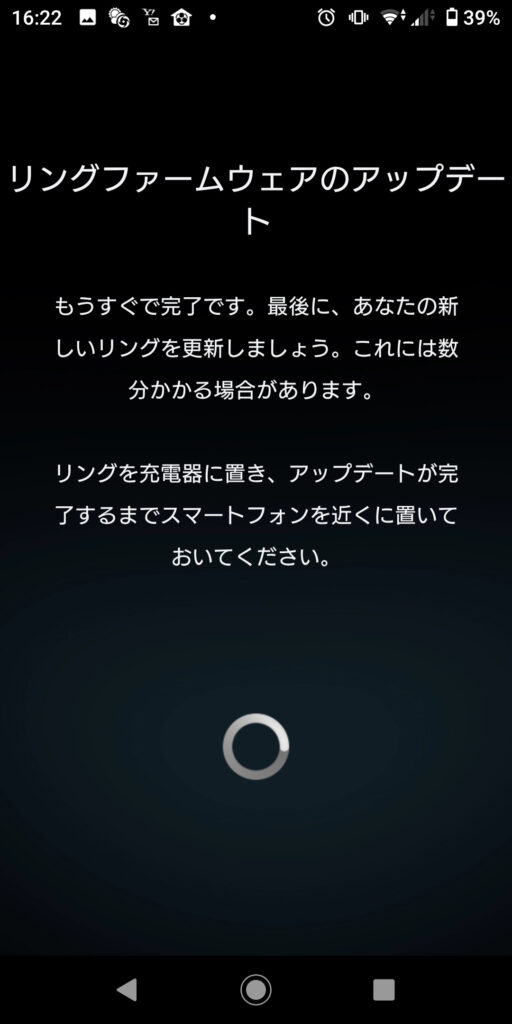
”すべて完了しました”と表示されれば、旧リングから新リングへの接続へ変更されます。(旧リングで利用した測定データはそのまま引き継がれます)。”開始します”をクリックします。

3,スマートフォンアプリをアップデートする
アプリのアップデートが始まりますので、しばらく待ちましょう。(1分かからないぐらいです)

新しい機能の説明です。日中の心拍数をトラッキングできようになります。(旧バージョンでは睡眠中しかできなかったので、一番大きな変更点です)

体のリラックス状態を検知してくれるようです。

過去1週間のコンディション、睡眠、アクテビティに関する情報をレポートとして閲覧できるようになります。ポップアップで教えてくれます。
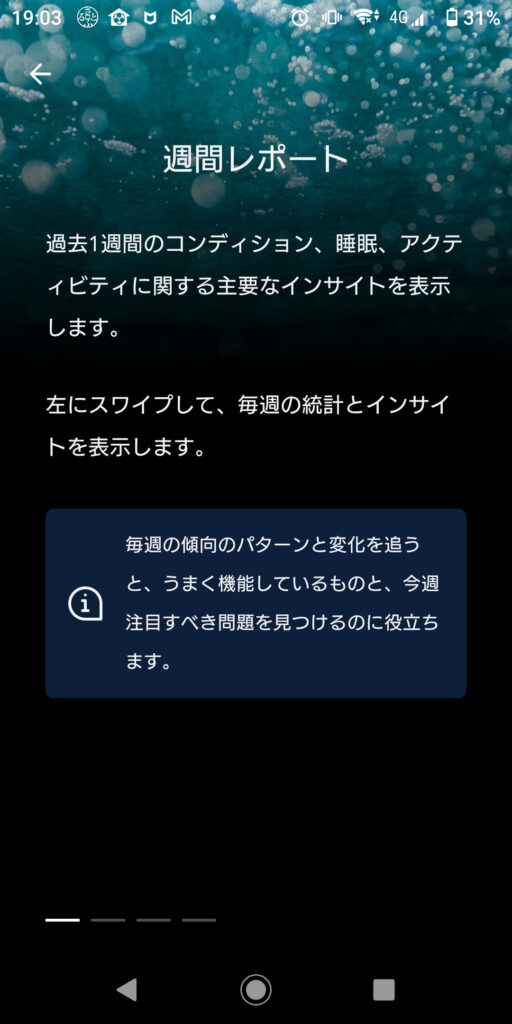
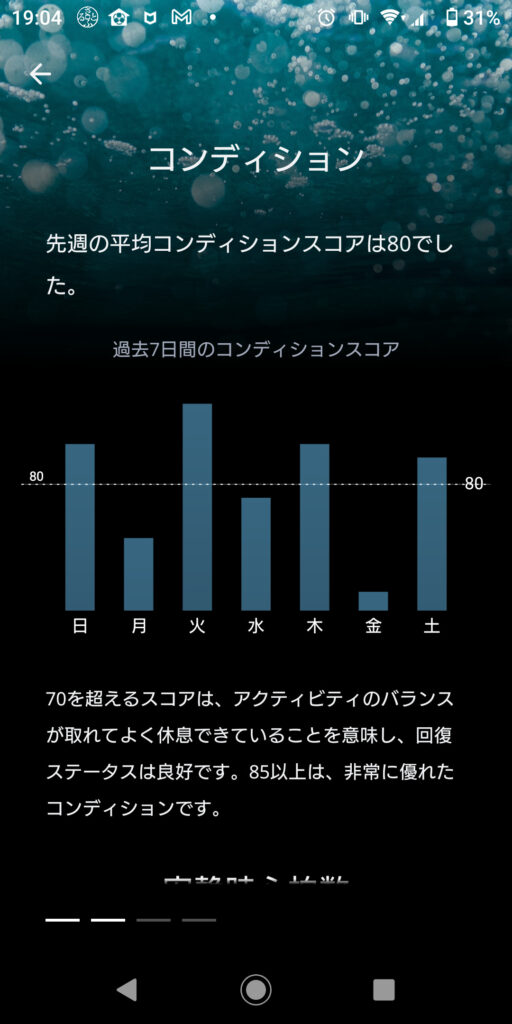


4,Oura ring の世代を確認する
Ouraringのバージョンを確認します。世代が3になっていれば、無事にアプリとリングの連携は完了です。

お疲れさまでした。今回のバージョンアップで睡眠時のみの測定から活動時を含む1日中の測定が可能となりました。可能な限り、リングをつけて過ごしましょう。アプリの見方については、別途記事にしたいと思います。





